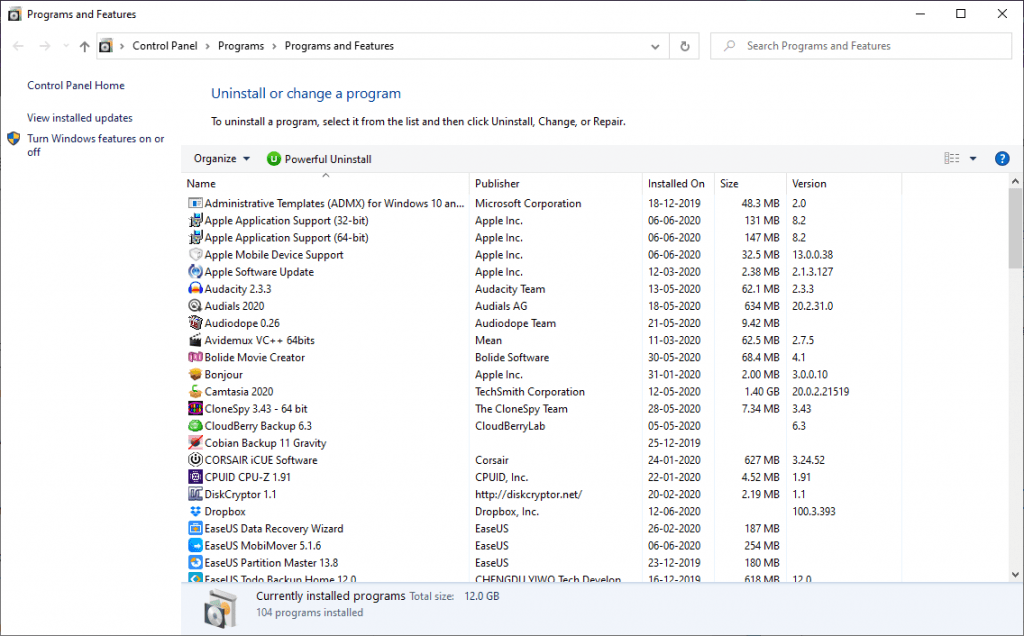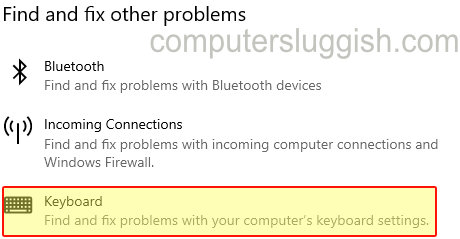
Numbers Keypad Not Working On Laptop & PC Keyboard
Если у вас на клавиатуре есть секция цифровой клавиатуры, но вы заметили, что при нажатии на одну из кнопок она не работает, то причина может быть проста.
Содержание
В этой статье мы рассмотрим несколько способов, которые помогут вам восстановить работу цифровой клавиатуры на вашей клавиатуре.
Если вы пролили воду на клавиатуру и с тех пор ваша клавиатура перестала работать, то, скорее всего, клавиатура повреждена, но все же стоит попробовать описанные ниже методы. Ведь, скажем прямо, цифровая панель на клавиатуре может быть очень удобной и значительно облегчить жизнь, особенно если вам нужно ввести много цифр.
Как исправить неработающую цифровую клавиатуру: 1. Нажмите кнопку Num Lock — Убедитесь, что индикатор на кнопке Num Lock горит, или индикатор может быть расположен над кнопкой рядом с символом замка
2. Отключите и подключите клавиатуру — Если вы используете USB-клавиатуру
3. Посмотрите на последнее установленное обновление Windows — Если обновление было установлено в ту же дату, когда перестала работать клавиатура, попробуйте удалить обновление:
- Щелкните правой кнопкой мыши в стартовом меню Windows > Настройки
- Обновление и безопасность > Нажмите » Посмотреть историю обновлений »
- Посмотрите на дату последнего обновления Windows и если она такая жедату, когда начались проблемы, затем нажмите » Удалить обновления «, выберите обновление и нажмите «U ninstall «.
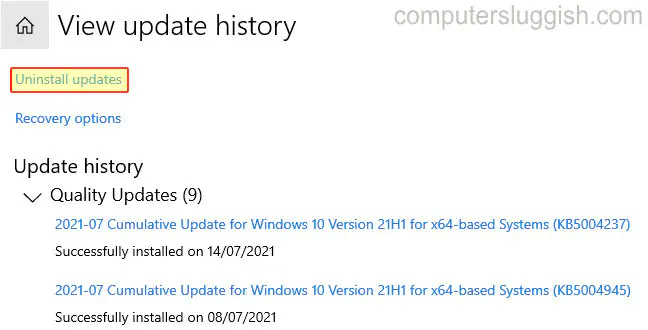
4. Проверка наличия обновлений Windows 10 — Если вы не обновляли Windows в последнее время, проверьте наличие обновлений:
- Щелкните правой кнопкой мыши меню Пуск > Настройки > Обновление и безопасность
- Нажмите кнопку » Проверить наличие обновлений »

5. Обновите драйверы для клавиатуры:
- Посетите веб-сайт производителя вашей клавиатуры, чтобы получить последние версии драйверов
- Или откройте Windows Диспетчер устройств , щелкнув правой кнопкой мыши на значке меню Пуск > Развернуть Клавиатуры > Щелкните правой кнопкой мыши на вашей клавиатуре и нажмите кнопку » Обновить драйвер »
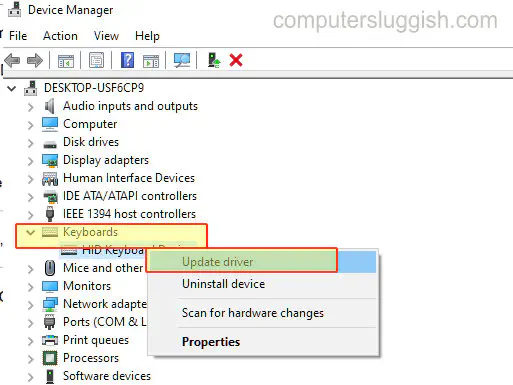
6. Запустите поиск и устранение неисправностей клавиатуры — Пусть Windows 10 попробует устранить проблему за вас:
- Щелкните правой кнопкой мыши меню Пуск > Настройки > Обновление и безопасность
- Нажмите на Устранение неполадок > Дополнительные средства устранения неполадок > Выберите Клавиатура

7. Если вы используете клавиатуру ноутбука, попробуйте подключить USB-клавиатуру — Проверьте, работает ли цифровая клавиатура, чтобы определить, является ли это неисправностью клавиатуры или Windows 10
8. Попробуйте подключить USB-клавиатуру к другому компьютеру, чтобы определить, в чем проблема — в Windows 10 или цифровой клавиатуре
Afterесли USB-клавиатура работала на другом компьютере, возможно, вам потребуется переустановить или перезагрузить Windows 10.
Если клавиатура не работала на другом компьютере, то вам может понадобиться новая клавиатура. То же самое касается и ноутбука, если USB-клавиатура отлично работала на ноутбуке, то проблема, скорее всего, заключается в клавиатуре ноутбука. Но для уверенности лучше сначала переустановить Windows.
YouTube видео: Цифровая клавиатура не работает на клавиатуре в Windows 10
Вопросы и ответы по теме: “Цифровая клавиатура не работает на клавиатуре в Windows 10”
Как включить цифровую клавиатуру на Windows 10?
Перейдите в меню Пуск , а затем выберите Параметры > Специальные возможности > клавиатуры и включите переключатель в разделе Использование экранной клавиатуры. На экране появится клавиатура, которую можно использовать для перемещения по экрану и ввода текста.
Почему не работает ввод цифр на клавиатуре?
Цифровая клавиатура может быть отключена. Это самое распространенная причина, почему не работают правые цифра на клавиатуре. Чтобы включить цифровую клавиатуру, найдите клавишу num lk (NumLock), и нажмите на нее. Таким образом, вы сможете использовать цифры на клавиатуре справа.Сохраненная копия
Что нужно нажать на клавиатуре чтобы работали цифры?
Чтобы использовать цифровую клавиатуру для ввода чисел, нажмите клавишу NUM LOCK. На большинстве клавиатур имеется световой индикатор, сигнализирующий о том, включена ли клавишу NUM LOCK.
Как разблокировать клавиатуру с цифрами?
Чтобы использовать цифровую клавиатуру на ноутбуке, включите клавишу NumLock на клавиатуре. Клавиша NumLock используется для преобразования части основной клавиатуры в числовую клавиатуру, а не в буквы. Когда NumLock включен, вы можете использовать клавиши 7-8-9, uio, jkl и m в качестве цифровой клавиатуры.
Какая клавиша может включать и отключать цифровую клавиатуру?
Чтобы использовать цифровую клавиатуру на ноутбуке, включите клавишу NumLock на клавиатуре. Клавиша NumLock используется для преобразования части основной клавиатуры в числовую клавиатуру, а не в буквы. Когда NumLock включен, вы можете использовать клавиши 7-8-9, uio, jkl и m в качестве цифровой клавиатуры.
Почему не работает NumLock?
Клавиша NumLock может не работать при включенном параметре “Включить управление указателем с клавиатуры”. Это одна из частых причин возникновения данной проблемы. Для отключения этой настройки откройте последовательно “Панель управления” → “Специальные возможности” → “Облегчение работы с клавиатурой”.
Посмотрите наши последние сообщения: * Как удалить Messenger в Windows 10
- Back 4 Blood Улучшение производительности Windows 10
- Установка последних драйверов NVIDIA в Windows 11
- Back 4 Blood FIX Connection & Sign In Issues On Windows 10 PC
- Back 4 Blood PC Fix Crashing & Errors Best 7 Methods Windows 10